在当今快节奏的数字世界中,windows 10 的自动更新功能虽然旨在提升系统的安全性与稳定性,但频繁的更新通知和下载过程却常常打乱我们的工作或娱乐计划。对于一些用户来说,这无疑是一个让人头疼的问题。本文将教你如何彻底关闭 windows 10 的更新系统功能,让你能够更自由地控制自己的设备。
方法一:通过服务管理器禁用windows update服务
首先,我们需要进入服务管理器来禁用windows update服务。步骤如下:
1. 按下键盘上的“win + r”组合键,打开运行窗口。
2. 在运行窗口中输入“services.msc”,然后按回车键,打开服务管理器。
3. 在服务列表中找到名为“windows update”的服务项。
4. 右击该服务项,在弹出菜单中选择“属性”选项。
5. 在弹出的属性窗口中,将启动类型设置为“禁用”,然后点击“停止”按钮以停止正在运行的服务。
6. 最后点击“应用”和“确定”按钮保存更改。
完成以上操作后,你的电脑将不再接收来自windows update的任何更新通知和下载任务。
方法二:通过组策略编辑器禁用windows update服务
如果你的windows 10系统是专业版、企业版或教育版,那么你可以通过组策略编辑器来实现禁用windows update服务的目的。具体步骤如下:
1. 按下键盘上的“win + r”组合键,打开运行窗口。
2. 在运行窗口中输入“gpedit.msc”,然后按回车键,打开本地组策略编辑器。
3. 在编辑器左侧的目录树中依次展开“计算机配置”-“管理模板”-“windows组件”-“windows更新”。
4. 在右侧窗格中双击“配置自动更新”选项。
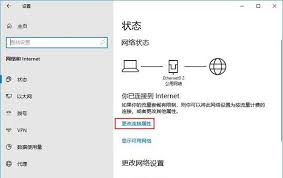
5. 在弹出的设置窗口中选择“已禁用”选项,然后点击“应用”和“确定”按钮保存更改。
方法三:通过注册表编辑器禁用windows update服务
最后,我们还可以通过注册表编辑器来实现禁用windows update服务的目的。具体步骤如下:
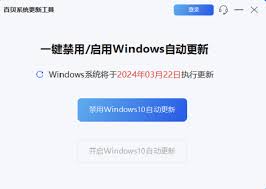
1. 按下键盘上的“win + r”组合键,打开运行窗口。
2. 在运行窗口中输入“regedit”,然后按回车键,打开注册表编辑器。
3. 在注册表编辑器左侧的目录树中依次展开“hkey_local_machine\software\policies\microsoft\windows\windowsupdate\au”。
4. 如果上述路径下的“au”项不存在,则需要先手动创建。
5. 在“au”项右侧窗格中右击空白区域,选择“新建”-“dword (32-位)值”,并将其命名为“noautoupdate”。
6. 双击新创建的“noautoupdate”项,在弹出的设置窗口中将其数值数据设置为“1”,然后点击“确定”按钮保存更改。
完成以上操作后,你的电脑将不再接收来自windows update的任何更新通知和下载任务。希望这些方法能够帮助你彻底关闭win10的自动更新功能,享受更加自由舒适的使用体验!






















